cara menjalankan dan menampilkan coding php dengan XAMPP
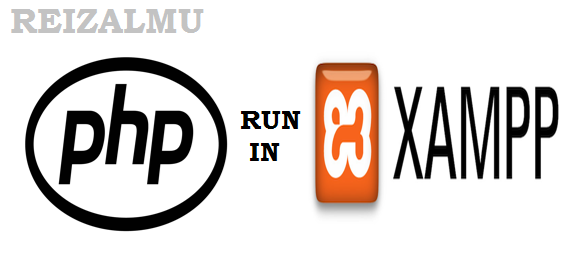
PENGERTIAN PHP PHP PHP adalah singkatan dari Personal Home Page, bahasa PHP merupakan inti dari pembuatan website, karena tempat melakukan operasi Logika dan operasi database. Ket: PHP perlu Server untuk dijalankan PHP ditulis dengan format di bawah ini: a. Variabel Penulisan Variabel pada PHP, ditulis dengan diawali absolute($) seperti contoh di bawah: $nama=”ishlah”; $nomor=20; b. Output Menampilkan Teks/Variabel pada bahasa PHP, gunakan echo , seperti gambar di bawah: $angka=10; echo “Nama”; //tampil Nama echo $angka; //tampil 10 echo “Absen”.$angka;//Tampil Absen10 c. Operasi Aritmatika d. Operasi Logika Operasi Logika biasanya menggunakan if, format penulisan if seperti di bawah ini : If(condition){ statement } Ket: 1. Condition=Logika/syarat untuk diprosesnya statement 2. Statement=Proses yang dikerjakan Example: If($n==10){ echo “n adalah 10”; }; Ket: tampil “n adalah 10” jika nilai n=10; Cara menjalankan script PHP di XAMPP 1. Install xampp 2. Open XAMPP 3. Run mysq...


